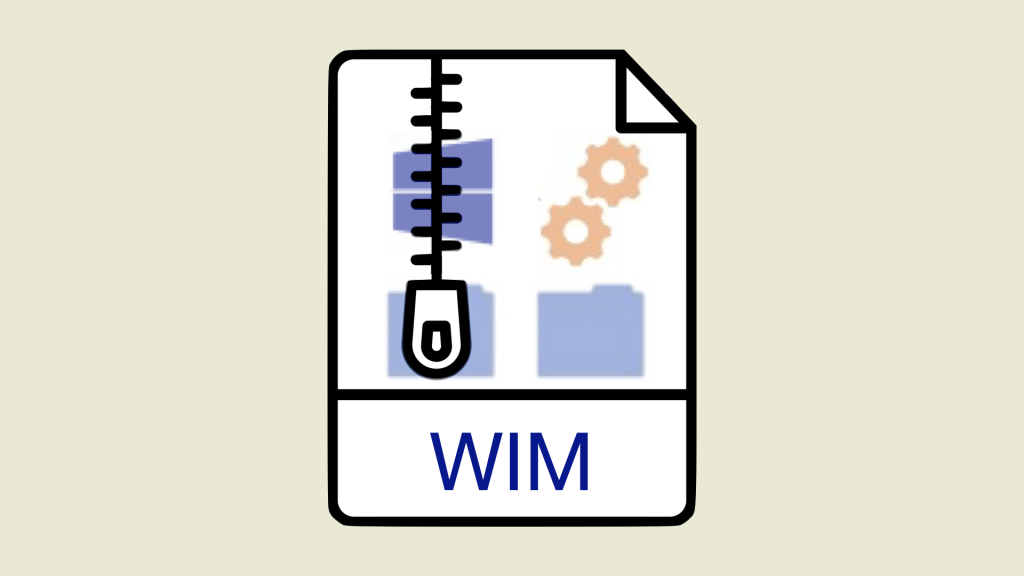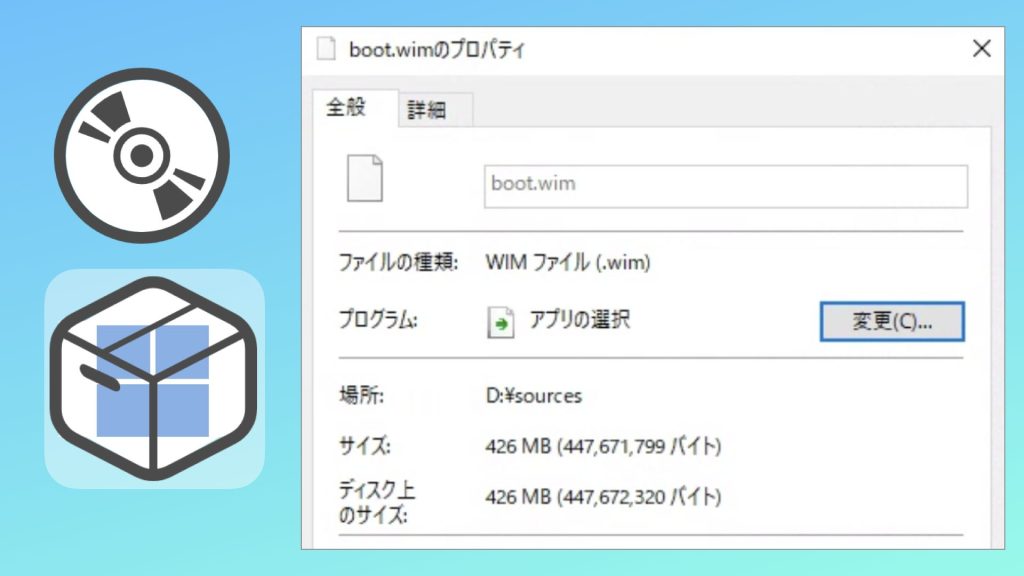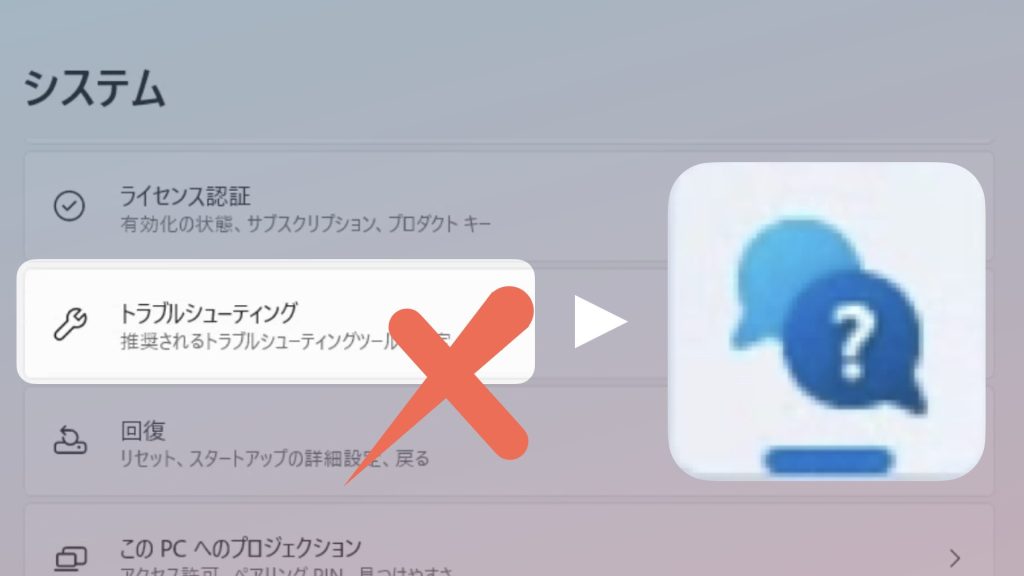Windows 8.1以降に導入された機能に、「WIMBoot」があります。
これらストレージ容量の少ないタブレットPC向けに、Windowsシステムの容量を節約する仕組みです。

通常のノートPCなどには 関係ない機能です。
1. WIMBoot と Windows Image File
WIMBootは、「Windows Image File Boot」の略です。
Windowsシステムを圧縮したイメージファイル(WIM)から直接起動する仕組みです。
1-1. 通常はWIMBootは使用しない
WIMは圧縮されたデータなので、展開してから利用することが一般的です。
Windows PCでは、WIMをいったんシステムを HDD にインストールして利用します。

しかし、最近のPCには回復領域(Recovery)があって、その中に 初期化用の WIM (install.wim)も保持しています。
つまり、Windowsシステムが 起動用と保存用に 二重に保存されているのです。

以前の「リカバリーディスク」の代わりです。
2. Windows 8のタブレットの容量が小さい
保存容量の大きなPCでは、システムデータのサイズは問題になりません。
しかし、Windows 8 では、パソコンだけでなく、タブレット端末にも Windows を使える用に設計しました。
タブレット端末にはパソコンほど大容量のストレージを用意できず、システムが保存領域を圧迫してしまったのです。
そこで、二重に保存されているシステムを省略することが考えられました。
それが WIMBoot です。
WIMBootでは ストレージ容量を空けるために、圧縮データからそのまま起動します。


「Pointer files」に置き換わっているね。
2-1. システムパーティション内のWIMを参照する
ただし、WIMBoot の方式では、Windowsの起動時に Pointerファイルをもとにシステムパーティション(Images)にあるイメージファイル(install.wim)を参照します。
つまり、Windowsパーティション単体では起動できなくなってしまっています。

初期化用に保管してあるOSをそのまま利用するんだね。
また、Windows Updateの差分は、Windowsパーティションに追加されていきます。
そのため、更新が増えるほど 非効率になってしまう欠点があります。
3. WIMBoot は通常のPC向きではない
WIMBoot は、どのPCでも利用できるわけではありません。
基本的にはタブレットのみです。
まず、WIMBoot は BIOS 互換モードはサポートされていないことです。
UEFI ベースの PC でのみ使用できます。
次に、回転コンポーネントを含む従来のHDDはサポートしていません。
ストレージは、SSDかeMMCがである必要があります。
さらに、内部ストレージが 32GB を超えるシステムでは、WIMBoot は「非推奨」になります。
こちらもどうぞ。